Forestil dig, at du sidder med morgenkaffen en helt almindelig tirsdag, da der tikker en notifikation ind på din telefon: “Direkte fly til Thailand – 1.295 kr. tur/retur.” Du spytter nærmest kaffen ud, klikker dig ind – og to minutter senere er billetten din. Den slags lykketræf sker ikke kun for de lynhurtige eller de heldige. Det sker for dem, der har sat en prisalarm i Skyscanner.
I jagten på de bedste afbudsrejser handler det om at være første mand på knappen, når prisen styrtdykker. Her er Skyscanners prisalarmer et uundværligt værktøj, fordi de:
- Overvåger markedet for dig 24/7 – mens du sover, arbejder eller drømmer om palmestrande.
- Sender dig realtids-notifikationer, så du undgår følelsen af FOMO, når billetterne forsvinder på få minutter.
- Giver dig et visuelt prisoverblik, så du hurtigt kan se, om det er nu, du skal slå til, eller om det kan betale sig at vente.
Lyder det som ren travel hacking? Det er det også – men det er heldigvis nemmere end det lyder. I denne guide viser vi dig trin for trin, hvordan du opsætter, finjusterer og udnytter prisalarmer i Skyscanner, så du kan nappe de samme afbudsdeals, som rejsebloggere praler af på Instagram.
Klar til at trykke på “abonner” til billigere flybilletter? Lad os komme i gang!
Hvorfor prisalarmer i Skyscanner er guld værd for afbudsrejser
Forestil dig, at du kan læne dig tilbage med en kop kaffe, mens Skyscanner holder øje med flypriserne for dig 24/7. Det er præcis, hvad en prisalarm gør. Når du har valgt din rute – eller endda bare angivet en hel måned uden faste datoer – tracker Skyscanner billetprisen i realtid og sender dig en notifikation, så snart der sker et markant udsving.
Hvorfor er det ekstra smart til afbudsrejser? Fordi afbudspladser og lynhurtige kampagner ofte ryger på få timer, nogle gange minutter. En prisalarm betyder, at du får besked, før de mest aggressive prisjægere har nået at trykke “Køb”.
Tre konkrete gevinster ved at aktivere prisalarmer
- Realtids-notifikationer: Få push-beskeder eller e-mails øjeblikkeligt, når prisen dykker under dit normale niveau. Ingen konstant manisk tjekken af søgemaskiner.
- Prishistorik & overblik: Skyscanner viser kurver og seneste prisudsving, så du kan vurdere, om du skal slå til nu eller vente lidt endnu.
- Mindre FOMO: Alarmen minimerer risikoen for at “misse” en vanvittig afbudsdeal, fordi du sad i møde eller sov. Systemet arbejder, mens du er offline.
Hvornår giver prisalarmer mest mening?
| Rejseprofil | Hvorfor alarmen er genial |
|---|---|
| Spontan eventyrer (“kan rejse næste uge”) |
Følg med i hele måneden-priser, og spring på første seriøse dyk. |
| Fleksibel fjernarbejder | Opsæt alarmer på flere destinationer og vælg den billigste uge til din workcation. |
| Familien på budget | Hold øje med skoleferie-dage lang tid i forvejen og få varsel, når priserne falder midlertidigt. |
TL;DR: En prisalarm i Skyscanner er dit digitale vagthold, der scanner markedet og pinger dig, så snart en afbudsrejse falder ned i din prisklasse. Det sparer tid, reducerer stress – og giver dig førstesorteret adgang til de skarpeste deals, før de forsvinder igen.
Sådan opsætter du en prisalarm – desktop og app (trin-for-trin)
- Log ind
Klik på “Log ind” i øverste højre hjørne på skyscanner.dk.
Du kan bruge e-mail, Google- eller Facebook-konto. Tip: Du skal være logget ind for at kunne gemme og synkronisere alarmer på tværs af enheder. - Indtast rute og vælg dato(er)
• Skriv afrejselufthavn (fx CPH) og destination. • Klik i datofeltet og vælg “Hele måneden” eller “Billigste måned” for maksimal fleksibilitet. Jo bredere datointerval, desto større chance for at fange et prisdyk. - Slå prisalarmen til
Når søgeresultaterne vises, klik på klokke-ikonet øverst til venstre. En pop-up bekræfter, at din alarm er aktiveret.
øverst til venstre. En pop-up bekræfter, at din alarm er aktiveret. - Vælg notifikationstype
Marker, om du vil modtage e-mails, push-notifikationer – eller begge dele. Push er hurtigst, e-mail er bedst til arkivering.
Opret en prisalarm i skyscanner-appen
- Åbn appen og log ind (samme konto som på web for at synkronisere).
- Tryk på “Fly” og indtast fra & til. Vælg derefter Dato > Hele måneden eller swipe til “Billigste måned”.
- Tryk på de tre prikker (⋮) eller klokke-ikonet øverst og vælg “Opret prisalarm”.
- Bekræft om du vil have push (anbefalet) eller tillad kun e-mail. Giv appen notifikationstilladelse, hvis pop-up’en spørger.
Sådan finder & administrerer du dine aktive alarmer
| Platform | Sti | Handlinger |
|---|---|---|
| Web | Profil-ikon → “Prisalarmer” | • Pause / genoptag • Slet • Skift mail-/push-indstillinger |
| App (iOS/Android) | Profil-fanen → “Prisalarmer” | • Swipe til venstre for at slette • Tryk for at redigere datoer & rute |
Hurtige pro-tips
- Lav flere alarmer pr. destination med forskellige måneder – du kan have op til 50 aktive ad gangen.
- Skift valuta til DKK på web/app for at undgå overraskelser, når du får besked.
- Sæt en påmindelse i kalenderen til at rydde op i dine alarmer, så indbakken ikke drukner.
- Har du ingen notifikationer modtaget? Tjek spamfolder, verificér din e-mail i Skyscanner-profilen, og kontrollér at app-tilladelser er slået til under “Indstillinger > Notifikationer”.
Finjustér dine alarmer for de skarpeste priser
En prisalarm er som et godt fiskenet: Jo finere maskerne er, desto flere gode fangster får du. Brug nedenstående finjusteringer til at skære støjen fra og ramme de helt skarpe afbudsrejsepriser.
1. Vær fleksibel med datoerne
- Markér “Hele måneden” – eller endnu bedre “Billigste måned” – når du opretter alarmen. Så fanger Skyscanner både weekend-huller og hverdagsbilletter, som ofte dumper ekstra meget i pris.
- Lav to alarmsæt: ét for den måned du helst vil rejse i, og ét bredt for de tre efterfølgende måneder. Det giver dig et større prisvindue, uden at du drukner i notifikationer.
2. Medtag alternative lufthavne
Drop vanetænkningen og inkluder nabolufthavne:
- København & Billund – men tilføj også Hamburg og Malmø. Det øger chancen for ekstra billige afbudsdeals fra sydsvenske og nordtyske charter-fly.
- Aalborg – kobles ofte med Aarhus og Frederikshavn (færge) i én og samme alarm.
Pro-tip: Sæt en separat alarm pr. lufthavn. Så kan du hurtigt slå den mindst praktiske lokation fra, når ferien nærmer sig.
3. Flere alarmer pr. Destination
Forelsket i fx Gran Canaria? Opret én alarm på selve øen, én på “Spanien” og én på “Overalt” med 5-stjernede filtre slået fra. På den måde får du både specifikke og generelle price drops – og kan handle hurtigt.
4. Sæt et prisloft (budgetgrænse)
Under “Filter” → “Pris” kan du trække skyderen ned til dit maxbudget. Dels sorteres alt dyrere automatisk fra – dels får du færre, men mere relevante push-beskeder.
5. Filtrér bagage og mellemlandinger
- Slå “Kun håndbagage” til, hvis du rejser ultralet. Mangler du kuffert, kan du altid booke bagage til senere.
- Vælg “Direkte fly”, hvis du vil minimere spildtid. Efterspørgslen på non-stop billetter falder sent, så her kan de største rabatter skjule sig.
6. Udnyt “overalt”-søgningen
Skyscanners “Overalt” er guld, når du er åben for destinationen men fastlåst på datoen. Opret alarmen sådan:
- Fra: Danmark (eller specifik lufthavn)
- Til: Overalt
- Dato: Konkret weekend/periode
Når prisen dykker, får du en oversigt med lande sorteret efter billigste rute. Perfekt til spontane getaways.
7. Timing: Hvornår falder priserne oftest?
| Ugedag | Tidsrum (dansk tid) | Hvorfor? |
|---|---|---|
| Tirsdag | 09-11 | Flyselskaber nulstiller weekendkampagner – overskydende sæder dumpes. |
| Torsdag | 18-22 | Charterselskaber justerer priser før fredagens markedsføring. |
| Lørdag | 06-09 | Annullerede fredagsbookinger frigives tidligt lørdag. |
Hold ekstra øje disse tidspunkter – og indstil dine push-alarmer til at vise forhåndsvisninger på lock-skærmen, så du kan handle på få minutter.
Ved at kombinere fleksible datoer, flere lufthavne og skarpe filtre hæver du hitraten på afbudsrejser – og slipper for at klikke “Opdater” i ét væk. Lad Skyscanner gøre arbejdet, mens du pakker solcremen.
Fejlfinding, opfølgning og næste skridt når prisen dykker
| Problem | Mulig årsag | Lynløsning |
|---|---|---|
| Manglende e-mail notifikationer | Mail havner i spam eller er filtreret væk | • Tjek Spam/Uønsket • Hvidlist [email protected]• Opret regel der flytter mails til primær indbakke |
| Får kun notifikationer på én enhed | Push-tilladelser fravalgt på andre devices | iOS/Android: Gå til Indstillinger → Notifikationer og slå dem til for Skyscanner-appen |
| Priser vises i forkert valuta eller region | Browser/APP sprog & region sat til f.eks. UK | • Klik flag-ikonet øverst i Skyscanner og vælg Danmark (DKK) • Ryd cookies, log ind igen |
| Ingen alarm på nye prisfald | Alarmer sat til fast dato eller udløbet | • Skift til “Hele måneden” eller “Billigste måned” • Slet og genskab alarmen |
Når prisen dykker – Din 5-trins handlingsplan
- Åbn alarmen med det samme
Afbudsdeals lever kort. Tryk på notifikationen mens den er varm. - Tjek totalprisen og skjulte gebyrer
Kig på bagage, betalingskortgebyr og evt. sædevalg. Lav hurtigt et screenshot af prisen – den kan ændre sig mens du sammenligner. - Sammenlign alternative datoer/lufthavne
Brug Skyscanners prisgraf eller “Hele måneden” for at se om nabodagene er endnu billigere. Husk også CPH vs. Billund/Aalborg. - Book – og gør det hurtigt
Rejseselskaber kan trække tilbuddet tilbage uden varsel. Vær klar med pas-oplysninger og betalingskort, så checkout tager max 3-4 minutter. - Ryd op i dine alarmer
Efter booking:
• Pause eller slet alarmer for den rute, så du ikke fristes af nye fald.
• Behold generelle “Overalt”-alarmer, hvis du stadig jagter andre ture.
Pro-tip: Sæt kalenderpåmindelse
Har du fået en god pris, men er ikke klar til at trykke “betal” lige nu? Sæt en 15-minutters påmindelse i din kalender. De fleste billetter kan stige igen på mindre end en time – især på fredage og mandage, hvor rejseselskaberne justerer inventar.
Klar til næste deal?
Når du har styr på fejlfindingen og din actionplan, er du praktisk talt hurtigere end prisrobotten. Hop tilbage til Skyscanner, opret nye fleksible alarmer, og glæd dig over at FOMO nu står for “Found Our Mega Offer”.

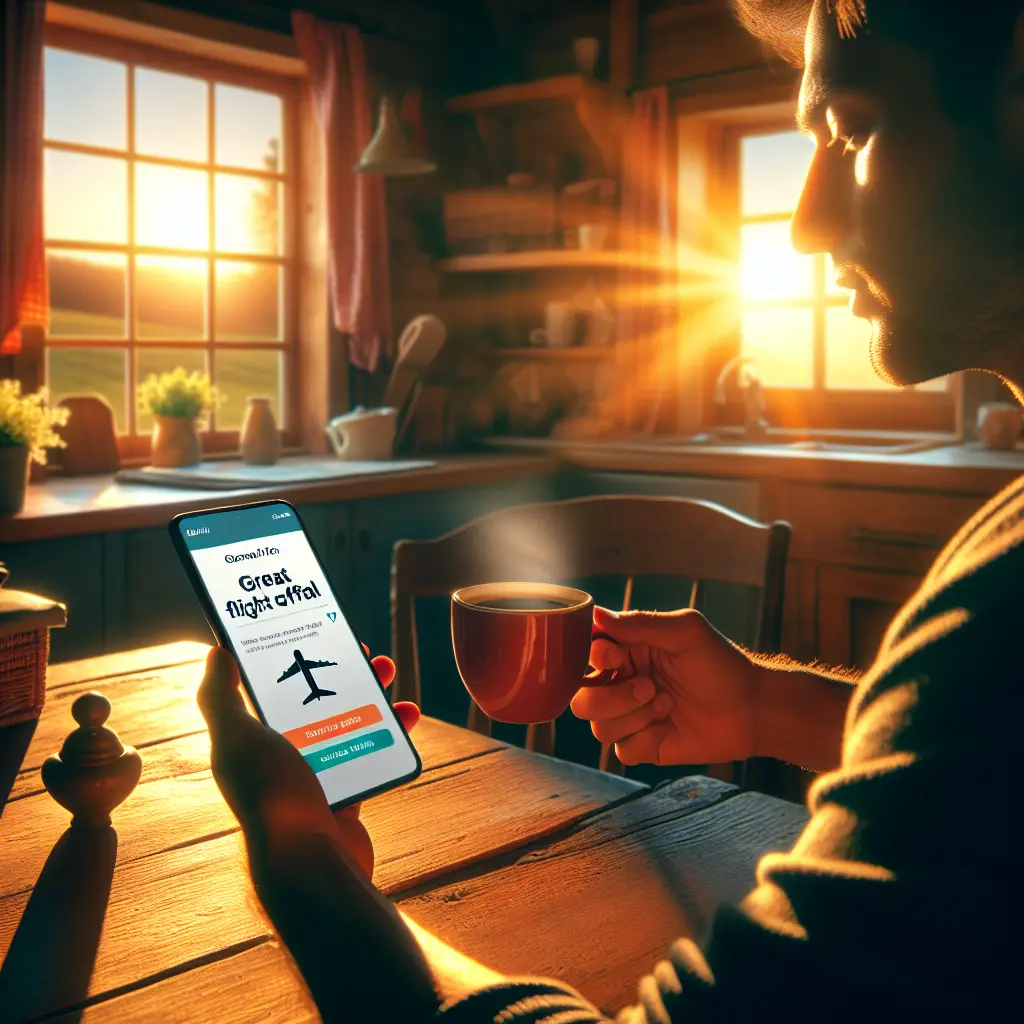






Seneste kommentarer